Gebruikershandleiding Keynote voor de Mac
- Welkom
- Nieuw
-
- Aan de slag met Keynote
- Informatie over afbeeldingen, diagrammen en andere objecten
- Een presentatie aanmaken
- Bepalen hoe je in een presentatie wilt navigeren
- Een presentatie openen of sluiten
- Een presentatie bewaren en een naam geven
- Een presentatie zoeken
- Een presentatie afdrukken
- Touch Bar voor Keynote
- Een presentatie aanmaken met VoiceOver
-
- Dia's toevoegen of verwijderen
- Presentatornotities toevoegen en bekijken
- Het diaformaat wijzigen
- De achtergrond van een dia wijzigen
- Een rand rond een dia toevoegen
- Plaatsaanduidingen voor tekst weergeven of verbergen
- Dianummers weergeven of verbergen
- Een dialay-out toepassen
- Dialay-outs toevoegen en wijzigen
- Een thema wijzigen
-
- Doorzichtigheid van een object wijzigen
- Vormen en tekstvakken vullen met kleur of een afbeelding
- Een rand aan een object toevoegen
- Een bijschrift of titel toevoegen
- Een weerspiegeling of schaduw toevoegen
- Objectstijlen gebruiken
- Objecten vergroten of verkleinen, roteren en spiegelen
- Objecten verplaatsen en wijzigen in de objectenlijst
- Gekoppelde objecten toevoegen om een presentatie interactief te maken
-
- Presenteren op je Mac
- Presenteren op een apart beeldscherm
- Presenteren tijdens een FaceTime-gesprek
- Een afstandsbediening gebruiken
- Een presentatie automatisch laten afspelen
- Om een wachtwoord vragen bij het sluiten van een presentatie
- Een diavoorstelling afspelen met meerdere presentatoren
- Oefenen op je Mac
- Presentaties opnemen
-
- Een presentatie versturen
- Informatie over samenwerking
- Anderen uitnodigen om samen te werken
- Samenwerken aan een gedeelde presentatie
- De nieuwste activiteit in een gedeelde presentatie bekijken
- De instellingen van een gedeelde presentatie wijzigen
- Een presentatie niet meer delen
- Gedeelde mappen en samenwerking
- Box gebruiken om samen te werken
- Een geanimeerde GIF aanmaken
- Je presentatie in een blog publiceren
-
- iCloud Drive gebruiken bij Keynote
- Exporteren naar PowerPoint of een andere bestandsstructuur
- Een presentatiebestand kleiner maken
- Een grote presentatie als pakketbestand bewaren
- Een eerdere versie van een presentatie herstellen
- Een presentatie verplaatsen
- Een presentatie verwijderen
- Een presentatie beveiligen met een wachtwoord
- Een presentatie vergrendelen
- Aangepaste thema's aanmaken en beheren
- Copyright

De knoppenbalk aanpassen in Keynote op de Mac
Via de knoppenbalk boven in het venster heb je snel toegang tot de regelaars die je nodig hebt. Als je weet welke regelaars je het vaakst gebruikt, kun je de knoppenbalk aanpassen aan je manier van werken door knoppen toe te voegen, te verwijderen of te verplaatsen. Je kunt ook de knopnamen verwijderen om de knoppenbalk een eenvoudiger aanblik te geven of meer ruimte over te houden.
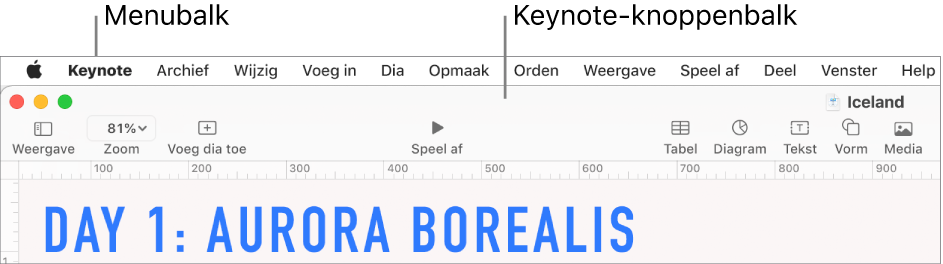
De knoppenbalk weergeven of verbergen
Ga op de Mac naar de Keynote-app
 .
.Open een presentatie en kies 'Weergave' > 'Verberg knoppenbalk' of 'Weergave' > 'Toon knoppenbalk' (uit het Weergave-menu boven in het scherm).
Knoppen in de knoppenbalk toevoegen, verwijderen of verplaatsen
Ga op de Mac naar de Keynote-app
 .
.Open een presentatie en kies 'Weergave' > 'Pas knoppenbalk aan' > (uit het Weergave-menu boven in het scherm, niet met de knop 'Weergave' in de knoppenbalk).
Voer een of meer van de volgende stappen uit:
Onderdelen toevoegen aan of verwijderen uit de knoppenbalk: Sleep een onderdeel naar de knoppenbalk om het toe te voegen. Sleep een onderdeel uit de knoppenbalk om het te verwijderen.
De volgorde van onderdelen in de knoppenbalk wijzigen: Sleep het onderdeel om het te verplaatsen. De knoppen 'Opmaak', 'Animatie' en 'Document' kunnen alleen samen worden verplaatst en kunnen niet worden gesplitst.
De knoppenbalk herstellen: Om de standaardversie van de knoppenbalk te herstellen, sleep je de set knoppen onder in het venster naar de knoppenbalk.
Knopnamen verwijderen: Klik op het pop‑upmenu linksonderin en kies 'Alleen symbolen'. Standaard worden symbolen en tekst weergegeven.
Klik op 'Gereed'.